-
Suchen und Ersetzen eines Textes in bestimmten Suchbereichen
Symbol




Verwandte Neuigkeiten und Artikel
Verwendung
Das Plugin wird zum Suchen und Ersetzen von Text in ausgewählten Bereichen verwendet, einschließlich Text in Typ- und Instanzparametern. Außerdem ermöglicht das Plugin:
- die ID des Elements, das den gefundenen Text enthält, in die Zwischenablage zu kopieren;
- das Element auf dem Bildschirm anzuzeigen.
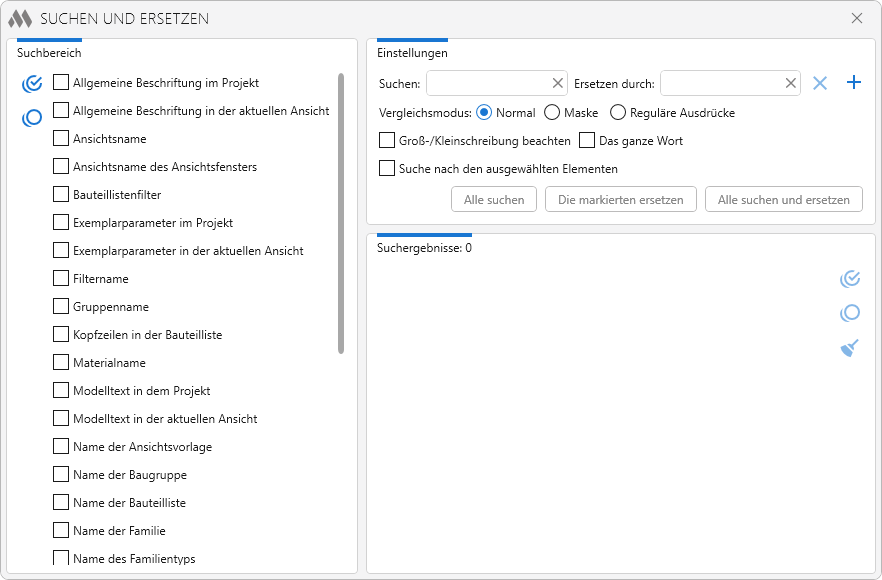
Im linken Teil des Plugin-Fensters befindet sich die Liste der Suchbereiche. Es ist erforderlich, die Bereiche zu markieren, in denen die Suche und Ersetzung durchgeführt werden soll. Mit den Schaltflächen links von der Liste können alle Positionen in der Liste markiert
 oder alle Häkchen entfernt werden
oder alle Häkchen entfernt werden  .
.Im oberen rechten Teil des Plugin-Fensters befinden sich die Sucheinstellungen und die Schaltflächen zum Starten von Suche und Ersetzung:
Eingabefelder
Suchen – Feld zur Eingabe des gesuchten Werts.Ersetzen durch – Feld zur Eingabe des Ersatzwerts.
Mit der Schaltfläche können zusätzliche Felder für Mehrfachsuchen hinzugefügt werden:
können zusätzliche Felder für Mehrfachsuchen hinzugefügt werden: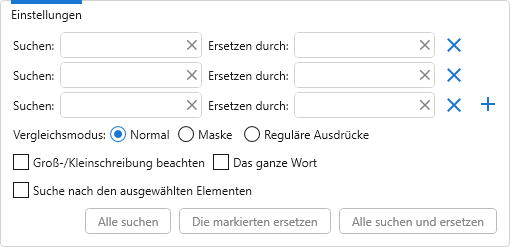
Vergleichsmodi
Normal – Modus für Suchen und Ersetzen nach exakten Übereinstimmungen.Maske – Such- und Ersetzungsmodus unter Verwendung von Steuerzeichen zum Ersetzen von Textteilen: * – beliebige Anzahl von Zeichen, ? – ein beliebiges Zeichen, # – eine Ziffer. Enthält die Maske im Feld Suchen kein Steuerzeichen, so steht * im Feld Ersetzen durch für das gesamte gefundene Fragment, dem ein Präfix und/oder Suffix hinzugefügt werden kann. Um Steuerzeichen als normale Zeichen zu verwenden, müssen sie mit dem Zeichen "\" maskiert werden (\*, \?, \#, \\). Beispiele für Maskenanwendungen werden im Folgenden beschrieben.Regulärer Ausdrücke – Modus für Suchen und Ersetzen anhand eines Musters mit regulären Ausdrücken.Schalter für zusätzliche Optionen
Groß-/Kleinschreibung beachten – Option für die Suche unter Berücksichtigung von Groß- und Kleinschreibung.Das ganze Wort – Option für die Suche nach Werten, die nicht Teil anderer Wörter sind.Suche nach den ausgewählten Elementen – Suche in den zum Zeitpunkt des Plugin-Starts ausgewählten Modellelementen.Startschaltflächen
Alle suchen – führt die Suche in den angegebenen Bereichen mit den gewählten Einstellungen aus und zeigt das Ergebnis im Suchfenster an (siehe unten). Die Schaltfläche ist nicht verfügbar, wenn im Feld Suchen kein Wert angegeben ist oder kein Bereich ausgewählt wurde.Die markierten ersetzen – ersetzt die markierten Suchergebnisse. Die Schaltfläche ist nicht verfügbar, wenn das Feld Ersetzen durch nicht ausgefüllt ist oder es keine markierten Ergebnisse gibt.Alle suchen und ersetzen – führt die Suche in den angegebenen Bereichen mit den gewählten Einstellungen aus und ersetzt alle gefundenen Werte. Die Suchergebnisse werden dabei nicht angezeigt. Die Schaltfläche ist nicht verfügbar, wenn in den Feldern Suchen und Ersetzen durch keine Werte angegeben sind.Die Suchergebnisse werden im rechten unteren Teil des Plugin-Fensters angezeigt. Jede Ergebnisposition hat eine Überschrift, die auf das Modellelement verweist, sowie den Text, in dem gesucht wurde, mit Hervorhebung des gefundenen Werts. Um die Funktion Die markierten ersetzen auszuführen, müssen Häkchen neben den gewünschten Positionen gesetzt werden.
Für die Arbeit mit den Suchergebnissen stehen die Schaltflächen zur Verfügung:
 – alle Positionen in der Liste markieren.
– alle Positionen in der Liste markieren. – alle Markierungen in der Liste entfernen.
– alle Markierungen in der Liste entfernen. – Ergebnisliste löschen.
– Ergebnisliste löschen.Beim Bewegen des Mauszeigers über eine Ergebniszeile erscheinen rechts Schaltflächen:
 – Element-ID in die Zwischenablage kopieren.
– Element-ID in die Zwischenablage kopieren. – Element anzeigen.
– Element anzeigen.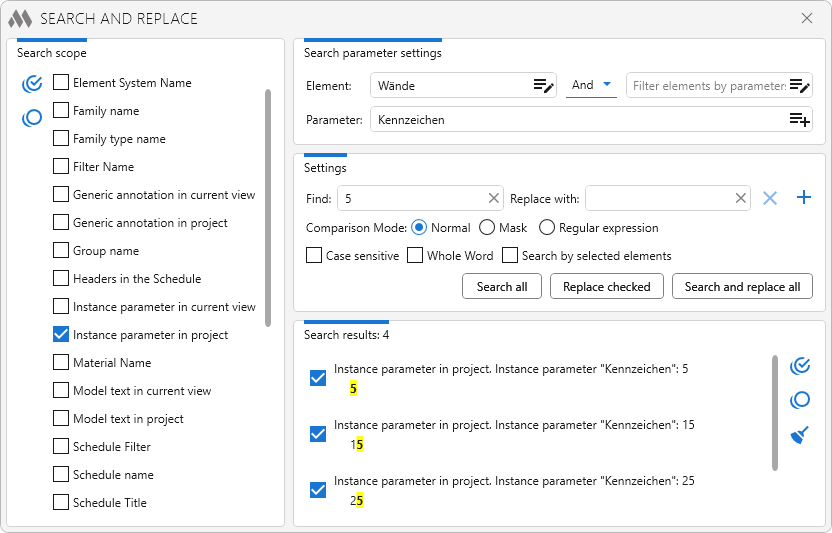
Wenn als Suchbereich „Parameter“ ausgewählt wird, erscheinen im oberen rechten Teil des Plugin-Fensters zusätzliche Sucheinstellungen für Parameter.
Element – Filter für die gesuchten Elemente, bestehend aus einem Kategoriefilter, dem logischen Operator UND/ODER und einem Parameterfilter (mehr zur Arbeit mit dem Elementfilter unter diesem Link).
Parameter – Feld, in dem Name, Systemname oder GUID des Parameters angegeben wird. Wenn das Feld Parameter leer bleibt, erfolgt die Suche in allen editierbaren Zeichenfolgenparametern.
Die Suchergebnisse nach Parametern werden im rechten unteren Teil des Plugin-Fensters angezeigt. Jede Ergebnisposition hat eine Überschrift, die auf den Parameter verweist, sowie den Text, in dem gesucht wurde, mit Hervorhebung des gefundenen Werts.
Beispiele
Beispiel 1. Es ist erforderlich, alle Türmarkierungen "T-1" auf den Etagen 1 und 2 zu finden und durch "T-2" zu ersetzen. Wir wählen den Suchbereich "Instanzparameter im Projekt":
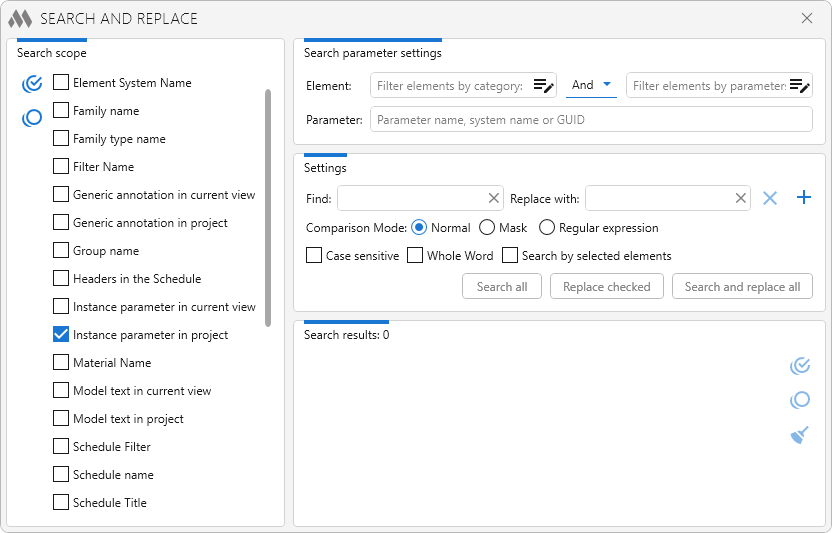
Wir konfigurieren den Elementfilter nach Kategorien:
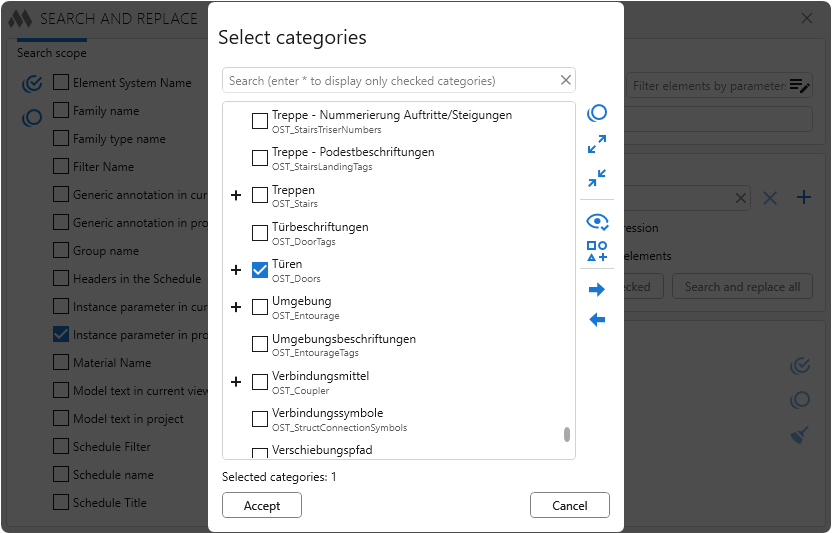
Wir wählen die Option "UND" des logischen Operators. Wir konfigurieren den Filter nach Parametern:
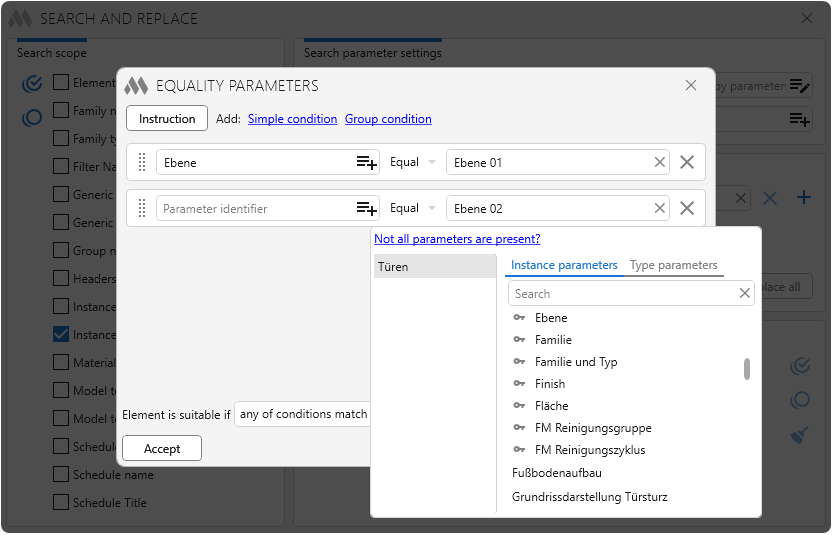
Wir füllen die Felder Parameter, Suchen und Ersetzen durch aus:
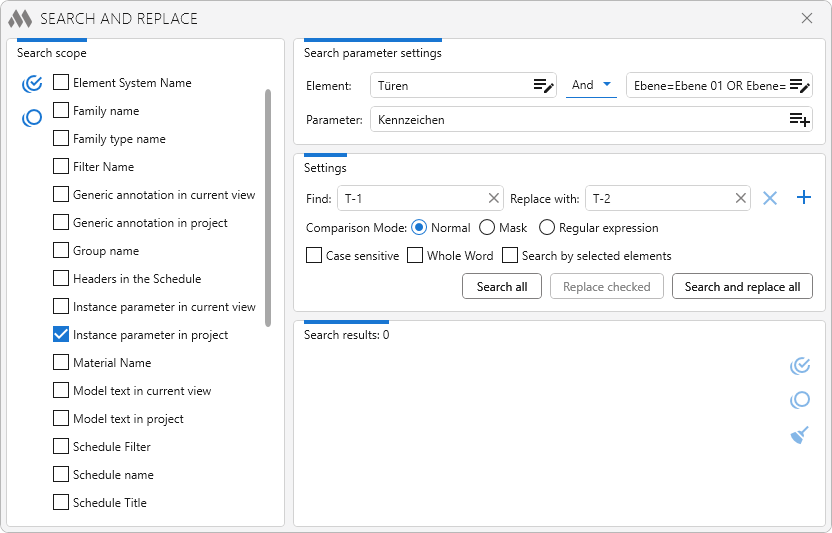
Wir klicken auf die Schaltfläche Suchen und Ersetzen.
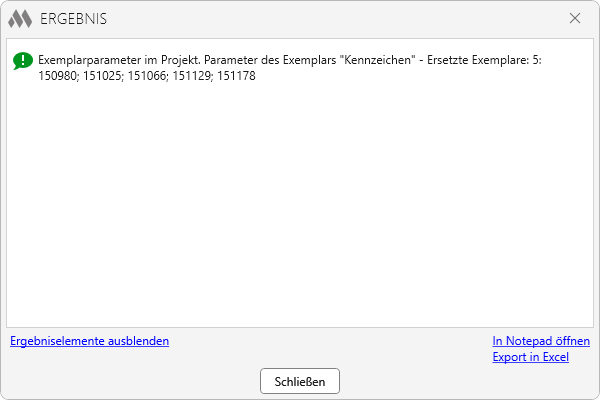
Beispiel 2. Es ist erforderlich, den Blattnummern das Präfix "ЭОМ1_" hinzuzufügen. Wir markieren den Suchbereich "Blattnummer":
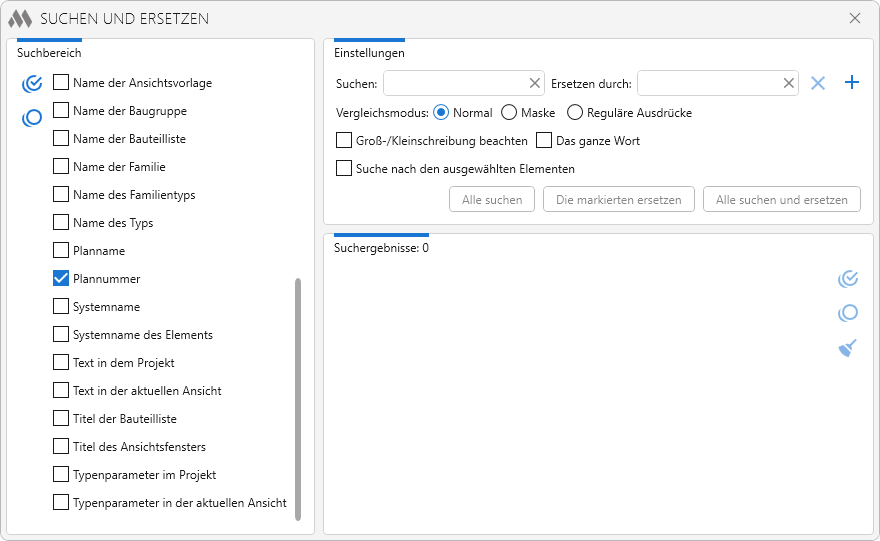
Wir wählen den Vergleichsmodus Maske. Da ein Präfix zur Nummer hinzugefügt werden muss, ohne diese zu ändern, geben wir im Feld Suchen das Steuerzeichen "*" ein und im Feld Ersetzen durch den Ausdruck "ЭОМ1_*". Wir klicken auf die Schaltfläche Alle suchen, um die gesuchten Blattnummern visuell zu überprüfen:
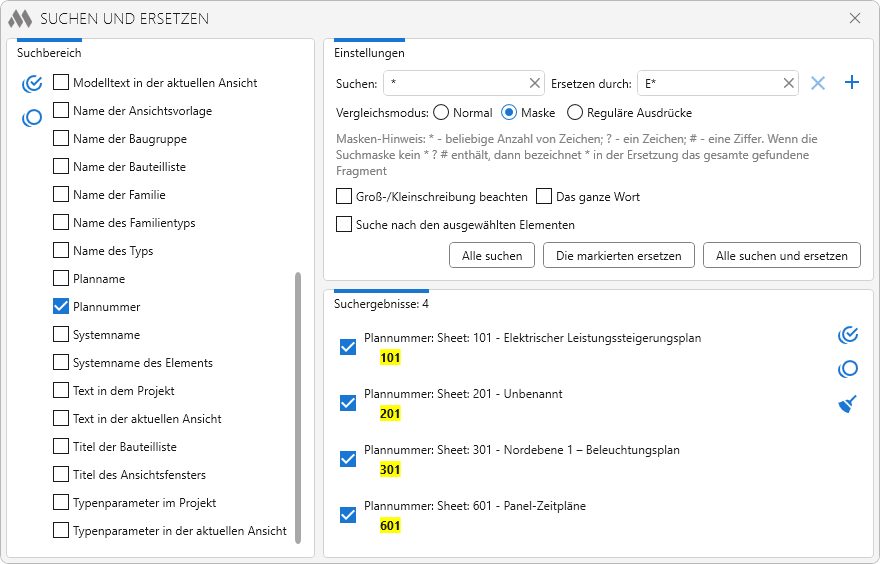
Nachdem wir sichergestellt haben, dass alle erforderlichen Blätter markiert sind, klicken wir auf Die markierteten ersetzen:
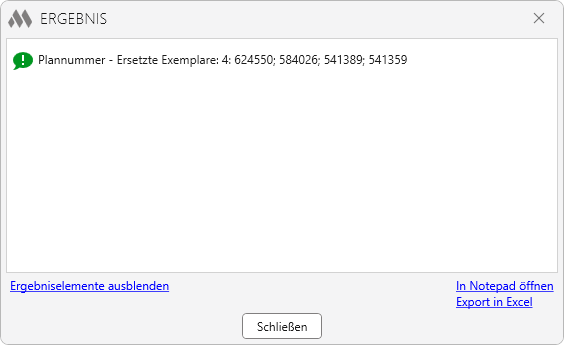
Beispiel 3. Es ist erforderlich, die Werte des Parameters "Ansichtsname" von "Ansicht-001а", "Ansicht-002а", "Ansicht-003а" auf "Ansicht-001b", "Ansicht-002b", "Ansicht-003b" zu ändern. Dazu markieren wir den Suchbereich "Ansichtsname" und tragen in die entsprechenden Felder die Masken ein (den variablen Teil des Namens ersetzen wir durch Steuerzeichen):

-
Änderungshistorie fürJahr
2025 Jahr
Revit: Suchen und Ersetzen 2.13.1.0 (06.11.2025)
FixBehoben: Ein Fehler, durch den umfangreiche Textnotizen in einigen Fällen falsch verarbeitet wurden.Revit: Suchen und Ersetzen 2.13.0.0 (30.10.2025)
NewSuche nach Füllmustername hinzugefügt.Revit: Suchen und Ersetzen 2.12.2.0 (13.10.2025)
FixFehler bei der doppelten Textanzeige beim Ersetzen des Inhalts von Textanmerkungen behoben.Revit: Suchen und Ersetzen 2.12.1.0 (22.09.2025)
FixFehler bei der Verarbeitung der Suche nach ausgewählten Elementen im Bauteillistenfilter behoben.Revit: Suchen und Ersetzen 2.12.0.0 (22.09.2025) Mehr erfahren
NewMöglichkeit hinzugefügt, Platzhalter für die Suche und den Ersatz von Textteilen zu verwenden.NewMehrfachsuche hinzugefügt.NewSuchen und Ersetzen in Filternamen hinzugefügt.NewErsetzung von Systemnamen hinzugefügt.NewErsetzung des Systemnamens hinzugefügt.NewSuchen und Ersetzen in Bauteillistenfiltern.Revit: Suchen und Ersetzen 2.6.0.0 (25.06.2025)
NewSuche und Ersetzung im Abschnitt "Name" von Spezifikationen hinzugefügt.2024 Jahr
Revit: Suchen und Ersetzen 2.5.0.0 (25.12.2024)
NewErsetzung des Algorithmus für die Suche und Ersetzung in Textnotizen.Revit: Suchen und Ersetzen 2.4.4.0 (11.10.2024)
ImprovedBerücksichtigung der Typen der ausgewählten Elemente bei aktivierter Option "Nach ausgewählten Elementen".Revit: Suchen und Ersetzen 2.4.3.0 (12.09.2024)
NewHinzufügen der Optionen "Alle auswählen" und "Auswahl aller aufheben".NewHinzufügen der Suche in Tabellenüberschriften und Tabellennamen.FixBehebung eines Fehlers bei der Suche mit aktivierter Option "Ganzes Wort".Revit: Suchen und Ersetzen 2.2.2.0 (17.06.2024)
NewMöglichkeit zur Verarbeitung von Textnotizen mit regulären Ausdrücken hinzugefügt.Revit: Suchen und Ersetzen 2.1.2.0 (14.01.2024)
FixÜberprüfung hinzugefügt, ob das Plugin-Fenster bereits geöffnet ist.2023 Jahr
Revit: Suchen und Ersetzen 2.1.1.0 (10.11.2023)
ImprovedVerwendung der Bibliothek ModPlus.Xaml.Behaviors.Wpf.dll anstelle von Microsoft.Xaml.Behaviors.dll zur Lösung von Kompatibilitätsproblemen mit anderen Plugins.Revit: Suchen und Ersetzen 2.1.0.0 (17.05.2023)
NewSuche und Ersetzung in Materialnamen hinzugefügt.Revit: Suchen und Ersetzen 2.0.0.0 (19.02.2023) Mehr erfahren
NewSuche und Ersetzen in Parametern hinzugefügt.NewSuche und Ersetzen in typischen Annotationen hinzugefügt.NewSuche und Ersetzen im Ansichtsnamen des Ansichtsfensters hinzugefügt.NewSuche und Ersetzen in der Blattnummer hinzugefügt.NewMöglichkeit, die Element-ID in die Zwischenablage zu kopieren, hinzugefügt.NewMöglichkeit, die Funktion zur Elementanzeige aufzurufen, hinzugefügt.ImprovedSpeichern der Suchparameter.ImprovedFokus auf das Plugin-Fenster nach dem Schließen des Ergebnisfensters.Revit: Suchen und Ersetzen 1.3.5.0 (08.01.2023)
ImprovedSymbole wurden ersetzt.ImprovedEinstellungen für den Zugriff auf das Bandmenü hinzugefügt.2022 Jahr
Revit: Suchen und Ersetzen 1.3.3.0 (09.06.2022)
ImprovedFestlegen des Revit-Fensters als übergeordnetes Fenster für das Ergebnisfenster.Revit: Suchen und Ersetzen 1.3.2.0 (02.06.2022)
NewMöglichkeit zur Suche unter ausgewählten Elementen wurde hinzugefügt.ImprovedMöglichkeit zur Ersetzung durch einen leeren Wert wurde hinzugefügt.FixEin Fehler bei der Anzeige von Anführungszeichen in den Suchergebnissen wurde behoben.Revit: Suchen und Ersetzen 1.2.0.0 (25.03.2022)
NewSuchbereich "Ansichtsfenstertitel" hinzugefügt.Revit: Suchen und Ersetzen 1.1.0.0 (11.03.2022)
ImprovedMöglichkeit hinzugefügt, den Modus "Regulärer Ausdruck" zu deaktivieren.Revit: Suchen und Ersetzen 1.0.0.0 (11.03.2022) Mehr erfahren
ReleaseRelease. -




